|
为什么推荐madVR作为渲染器: 1、madVR可以实现更精确的颜色处理。madVR全程在16bit/32bit下进行运算,精度远高于EVR/VMR等8bit,并抖动到8bit RGB输出。madVR的高精度运算和轻微的抖动噪声有着掩盖色带色块等作用。如果片源是10bit,madVR搭配ffdshow/lav解码器也可以直接接收原生10bit的颜色输入,真正利用好10bit的精度优势。 2、madVR可以实现可调节的、高质量的图像放大缩小。一般的视频,经过了色度半采样(Chroma SubSampling)之后,播放时候会做两次调整大小:file:///C:/UsersYuanYuanAppDataLocalTempSGTpbq724418646E6.gif第一次将色度调整至亮度同样大小,并且将YUV转换为RGB,第二次将RGB图像放大缩小到你的屏幕或者 播放器窗口大小。madVR不但提供了多种算法,还允许你微调其中的各种细节。 3、madVR可以大大降低颜色的出错几率。madVR的放大缩小算法不但能正确处理gamma issues,还能正确的根据片源的color matrix/range做正确的颜色转换,并免疫很多例如驱动程序等试图“优化”画面。
教程主要内容为madVR的安装、初始化设置,并提供一键安装配置包以及安装方法给没有看过科普教程的同学。 如果你觉得XX影音、XX看看就能满足你的需求,那么下文内容大可不看;如果你希望看到更优秀的播放效果,又苦于不会设置,那么强烈建议你耐心读完教程。(提示:粗体和红字表示必须注意的内容)
1.安装播放器、分离器、解码器。 我为此教程提供了以下几个版本的安装包:(中高及高配置文件仅提供x64安装包) | 配置 | Image doubing | chroma upscaling | image upscaling | image downscaling | 安装包下载 | 配置文件 | | 高(New) | NNEDI3 64 | NNEDI3 64 | Jinc + AR | SSIM 1D 100% | x64 | 下载 | | 高 | NNEDI3 32 | Super-XBR | Jinc + AR | Catmull-Rom + AR +SC | x64 | 下载 | | 中高 | 无 | Super-XBR | Jinc + AR | Catmull-Rom + AR +SC | x64 | 下载 | | 中 | 无 | softcubic 60+AR | lanczos 4 taps + AR | Catmull-Rom + AR +SC | x86/x64 | 下载 | | 中低 | 无 | softcubic 60+AR | bicubic sharpness 75 + AR | Catmull-Rom + AR + SC | x86/x64 | 下载 |
此一键安装包包含有MPC-HC、LAV分离器、madVR渲染器,并带有如表所示的预置设置文件。无需干预,若安全卫士有任何提示,允许即可。一键安装。默认安装到C盘。 注:高配置New、使用MPC-BE作为播放器,打包新版madVR并启用XySubFilter作为默认字幕渲染器,可以自行选择安装位置,也完全可以通过杀软检测,可以放心使用 如果已经正确安装madVR并正确启用的读者(包括安装过此一键包,希望直接更换配置方案的)也可以直接下载相应配置文件,双击.reg文件,导入注册表即可。
注: 高配置(NEW)建议使用1070或者性能更强的显卡 (测试平台Xeon E3 + Quadro P4000,此显卡定位高于1060,低于1070。适配1080P 24fps源输出至2K分辨率显示屏的使用环境)。 中低配置档针对HD4000及以下配置的核显/入门神卡; 中等配置针对HD4600以及同等位置显卡; 中高配置针对移动级960M以及同等级的显卡; 高配置针对960以及同等级左右的显卡; 其余方案由于缺少测试条件,暂不提供。设置主要针对HD-FHD 24Fps 视频在1080P输出分辨率的场景,若播放出现卡顿请自行更改配置。
2.简单设置显示屏参数 以下是N,I,A三种显卡在控制面板中开启完全范围(PC/Full Range)的设置方法。
madVR 渲染器配置教程(转载)
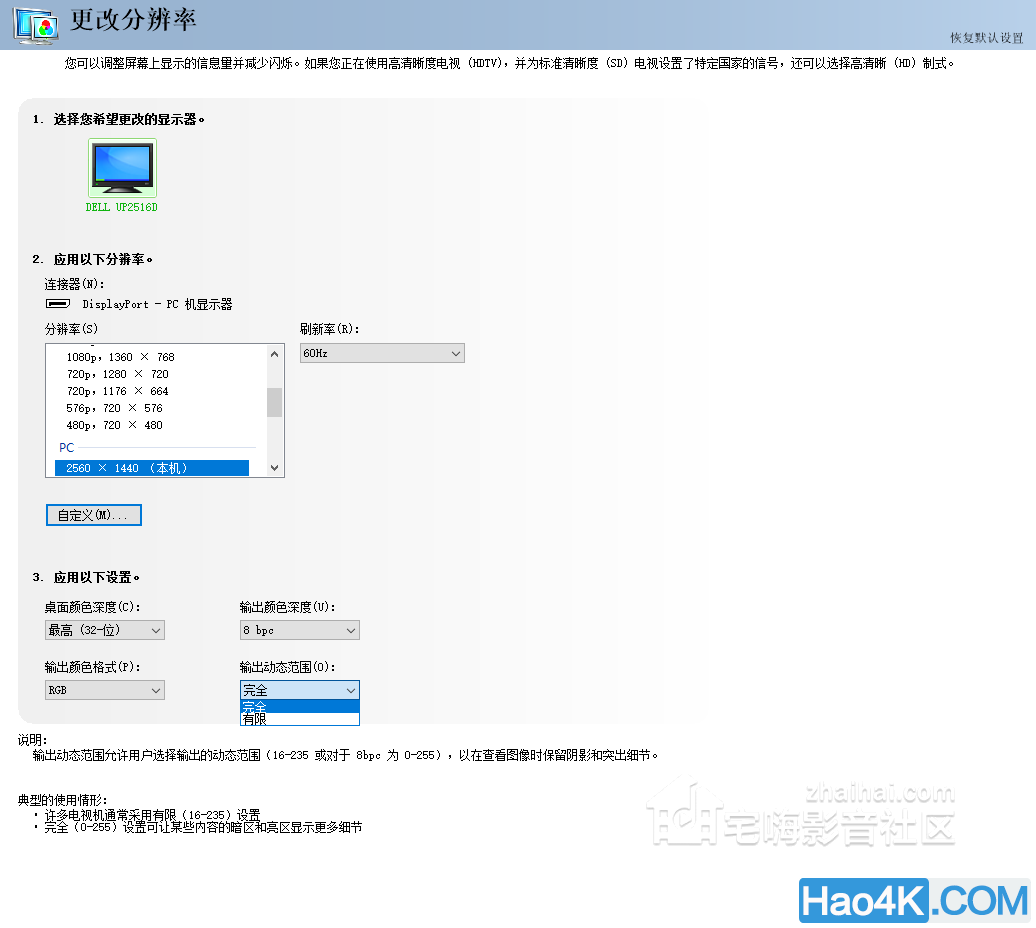
madVR 渲染器配置教程(转载)
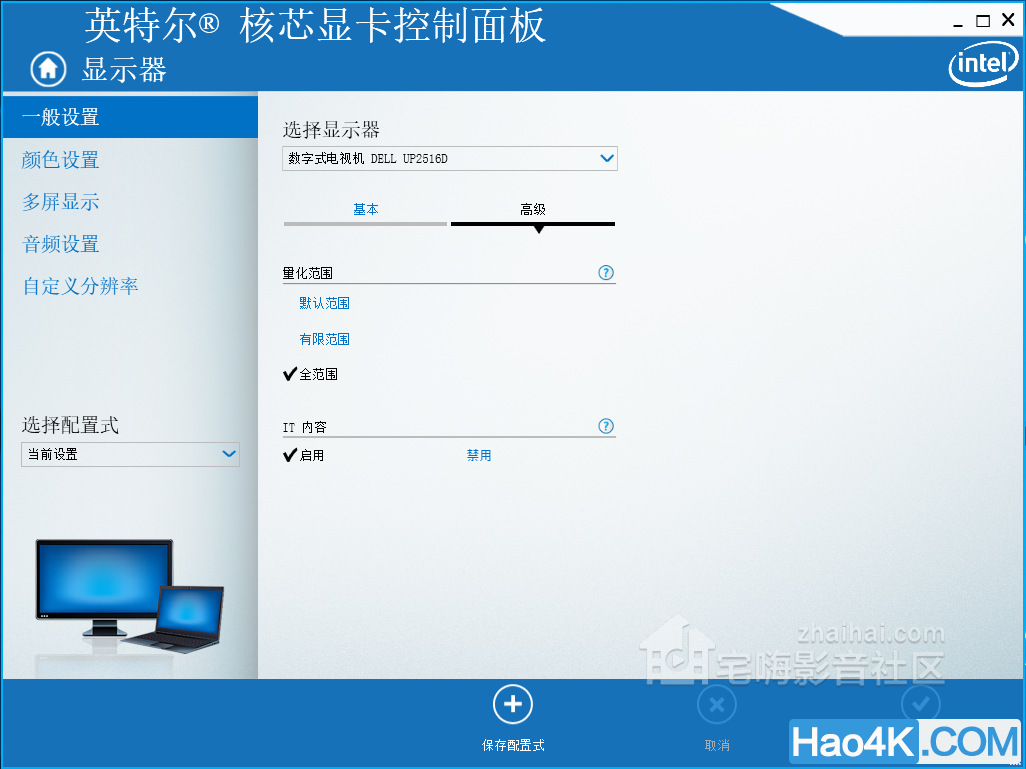
新版设置界面,选择Full RGB:
madVR 渲染器配置教程(转载)
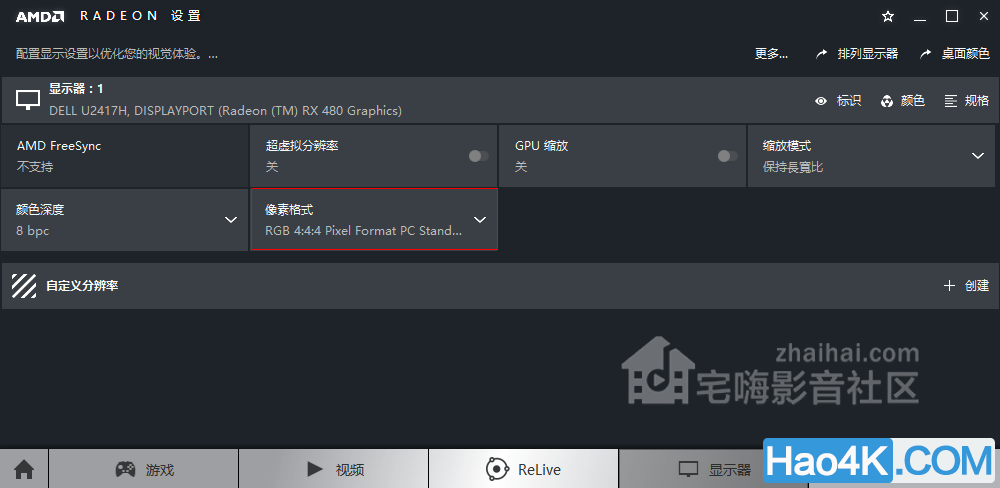
CCC旧版界面:
madVR 渲染器配置教程(转载)
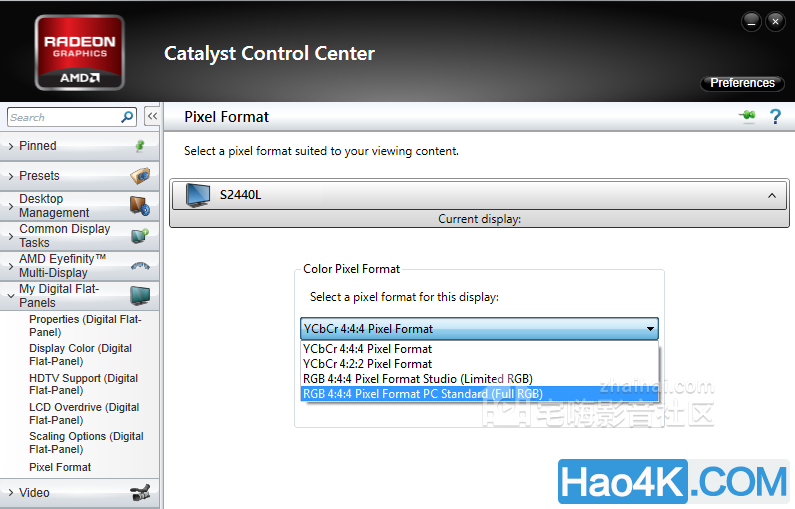
现在三家显卡均可以在控制面板开启此功能。如果仍有无法在上述面板开启此设定的情况,那么请安装完成后请使用 madLevelsTweaker.exe 将显示色彩范围调整到0-255(在Force PC levels选项上打勾再点击Apply按钮并且重新启动)
madVR 渲染器配置教程(转载)
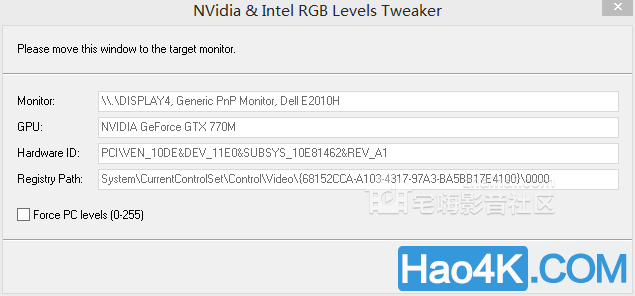
启用完成后请按如图所示对显示器进行设置
开始菜单中找到新安装的madVR,打开。
madVR 渲染器配置教程(转载)
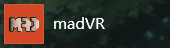
通常情况下选择digital monitor
madVR 渲染器配置教程(转载)
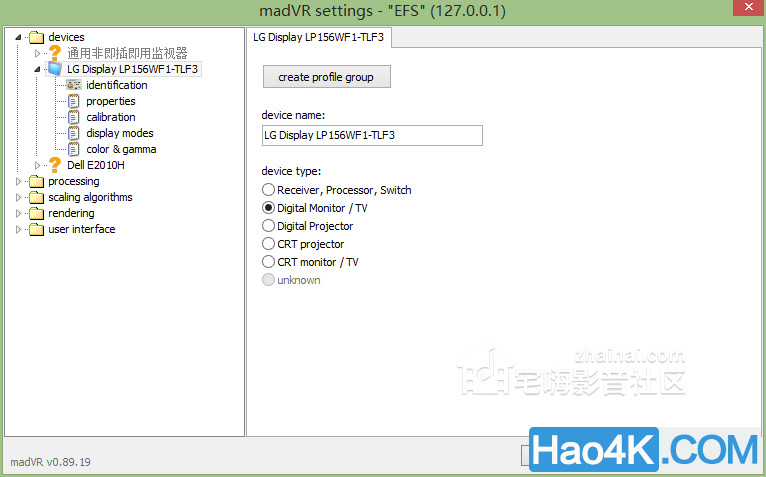
properties,如果你是pc,选择0-255,如果是TV,选择16-235。原始颜色精度,一般8bit面板选8bit。如果你是6bit dither到8bit的面板,推荐选择7bit。选择6bit/7bit可以减少色带问题,但是播放时候画面细微噪点更多。如果你发现你播放时候经常发现色带问题,你可以选择6bit/7bit。
madVR 渲染器配置教程(转载)
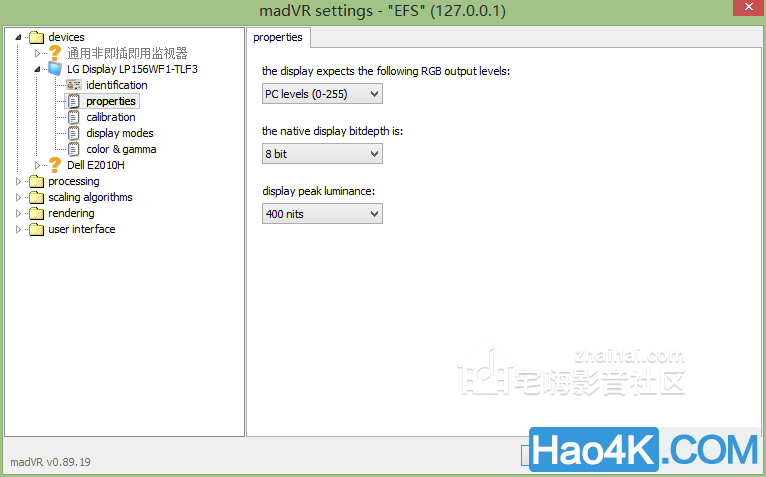
其他设置需要专业校色仪参与。 至此,简单的配置已经完成。你可以尽情的折磨你的显卡了。
Tips: 笔记本电脑如何让播放器调用独立显卡(Nvidia)
方法一: Nvidia显卡驱动目前已经屏蔽了MPC-HC、Potplayer等播放器的独立显卡调用,可以通过以下方法开启: 打开MPC-HC的安装目录:
1.修改mpc-hc64.exe(或mpc-hc.exe)为其他名称(如修改为mpchc.exe) 2.打开Nvidia控制面板->管理3D设置->程序设置 3.点击添加->浏览,找到改名后的mpchc.exe播放器->添加选定的程序->下方选项卡中选择Nvidia显卡
此时mpc-hc即调用N卡。ps.这时文件关联仍然是原mpc-hc64.exe,因此需要用管理员权限打开软件->选项->格式->设置为默认程序。
方法二:使用NV Inspector进行解锁: 如果有兴趣研究madVR的读者可以继续看后续教程。
madVR渲染器教程FAQ 针对操作过程中可能出现的一些常见问题,我在此做一定的解释。 Q:Potplayer 或者 MPC-BE怎么设置? A:目前可以参照新的教程设置
madVR 渲染器配置教程(转载)
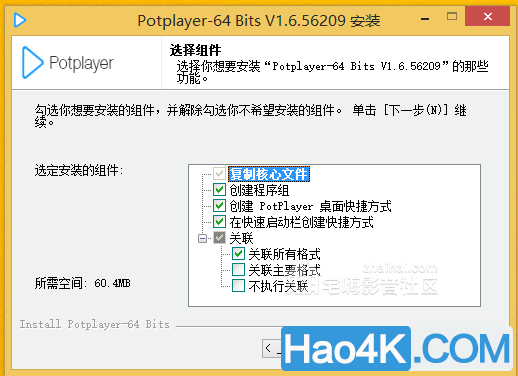
选择安装组件的时候,这里可选要不要创建各种快捷方式,不需要的可以不选。其他的选项应该都能看懂吧。 安装选项 安装完毕后不用急着启动potplayer,但是需要安装额外的解码包,请全部勾选:
madVR 渲染器配置教程(转载)
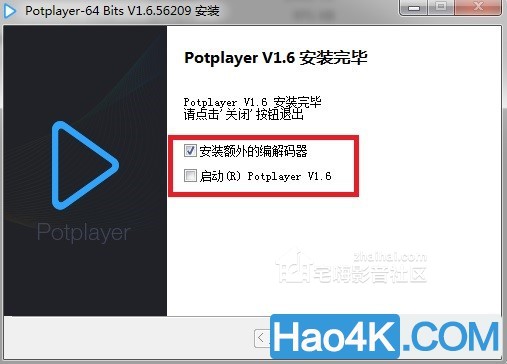
madVR 渲染器配置教程(转载)
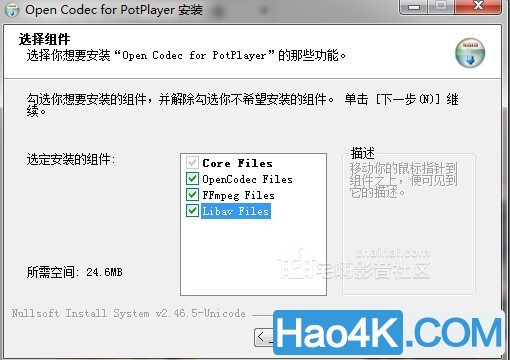
安装 LAV Filters:同样也基本上就是下一步。注意中间过程问你是否创建各种快捷方式,可以都选择不创建。这里只给出关键步骤截图。 这里选择安装组件,只勾选64bit 的视频解码器就可以了。
madVR 渲染器配置教程(转载)
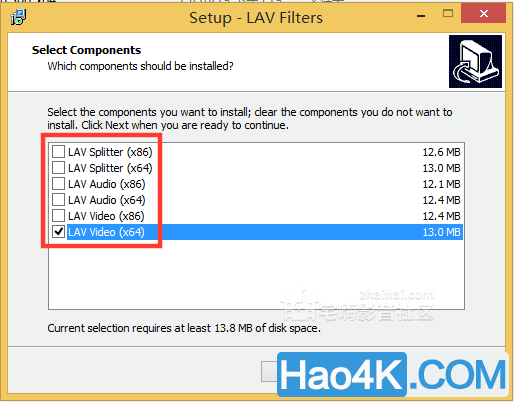
安装madVR:解压网盘中的madVR.zip,注意路径中不能有中文,右键install.bat->以管理员身份运行,这样madVR便安装好了。 Potplayer初始化设定: 打开Potplayer->选项(F5)->滤镜->全局滤镜优先权->添加系统滤镜,找到LAV Video Decoder和madVR,添加,优先顺序为强制使用
madVR 渲染器配置教程(转载)
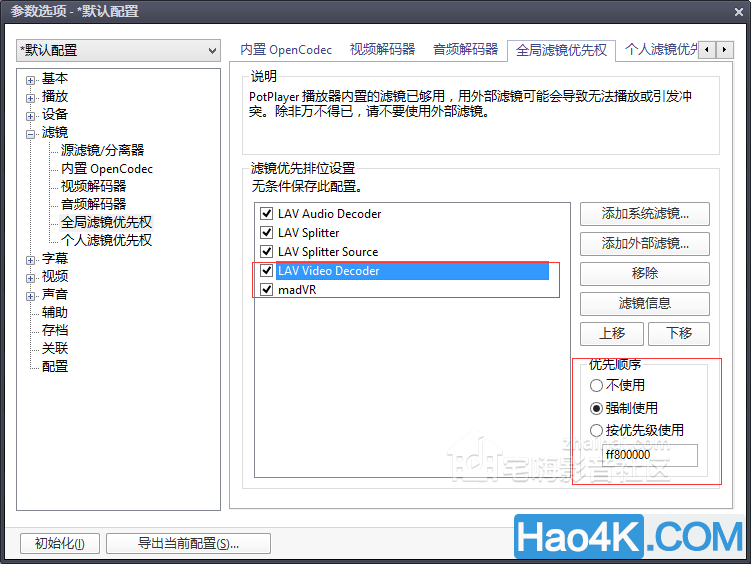
此时你可以打开一个视频,按下Tab查看OSD信息,设置成功后显示如下。
madVR 渲染器配置教程(转载)
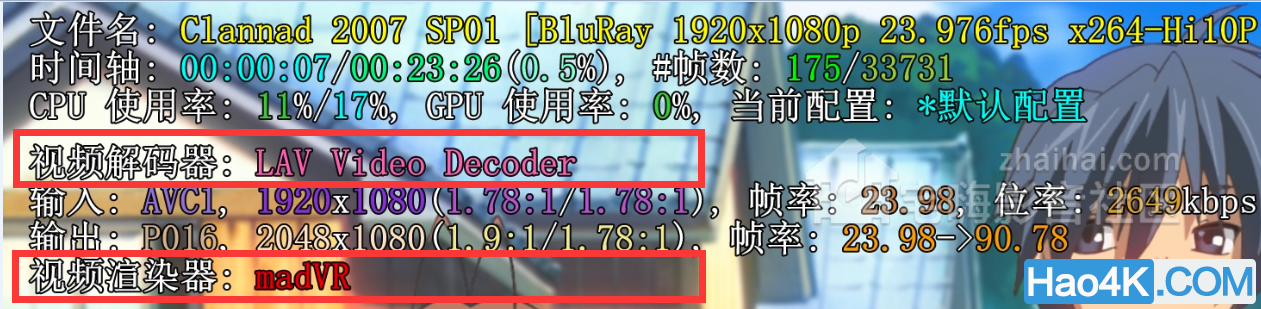
Q:什么样的电脑适合使用这种渲染器 A:大多数3-4代intel酷睿cpu自带核显就可以使用,但是根据不同的片源,不同的输出要求,并不能保证所有视频都能正常播放。一般带有独立显卡能够有更好的播放效果。对于有些老电脑或者Atom之类的低功耗Windows平板,我建议使用EVR+CP的播放方案。
Q:提供的.reg/exe一键安装包安全么 A:提供的.reg、exe均为本人使用纯净安装包预制配置文件而成,无毒无害。
Q:这教程是用来教我们播放炮姐时代之类的高清炸弹的麽? A:想多了,不是。这套madVR设置主要针对720-1080p视频源在输出1080p分辨率的时候设计的。
Q:如果我不想直接使用.reg文件或者一键安装包,那么如何设置? A:这不是一两句话就能讲清楚的配置,如果希望了解设置方法,请自行寻找爬文更详细的教程。
Q:貌似我听到的配音不对? A:在很多BD原盘中有多条音轨可以切换,右下角系统托盘去有lav分离器设置,右击即可选择轨道 
madVR 渲染器配置教程(转载)
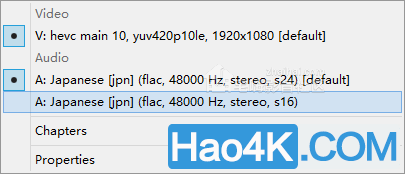
Q:为什么我的Potplayer无法加载外挂mka音轨? A:播放设置,勾选“自动加载外部音轨”,这样你就可以在右键-音频-音频选择里面,切换到外挂音轨了。
Q:为什么播放的时候没有字幕? A:若视频内嵌字幕,则右键菜单中选择字幕,找到相应字幕轨病开启。若外挂字幕未显示,则可通过拖拽字幕到播放器窗口等方法添加字幕。如果你还没有下载字幕,那么请自行搜索对应字幕文件。
Q:为什么我的Potplayer听上去声音特别小? A:在播放视频的过程中,右键视频画面,音频-语音处理,看“规格化”之前是否有勾选。这A:个选项会自动调整声音大小,如果你觉得不想要可以关闭(一般推荐动漫关闭,电影打开)
Q: 用我开启madVR之后感觉画面发灰,这是什么原因? A: EVRCP(包括一些软件的“画面增强技术”)很容易使得画面被各种“优化”随意调色,包括且不仅限于驱动和播放器本身。调过色的画面可能会很好看,但是那不代表是正确的。 最终效果么发一下对比图,注意sharlock衣服的暗处,madVR输出图的色度色带会轻很多,而且总体颜色更自然
madVR 渲染器配置教程(转载)

(右击选择在新标签页中打开图片,以查看大图) 再借用隔壁的一张图,在动漫BDRip中经常出现的由于画面拉伸产生的锯齿,在madVR中也有所减轻
madVR 渲染器配置教程(转载)
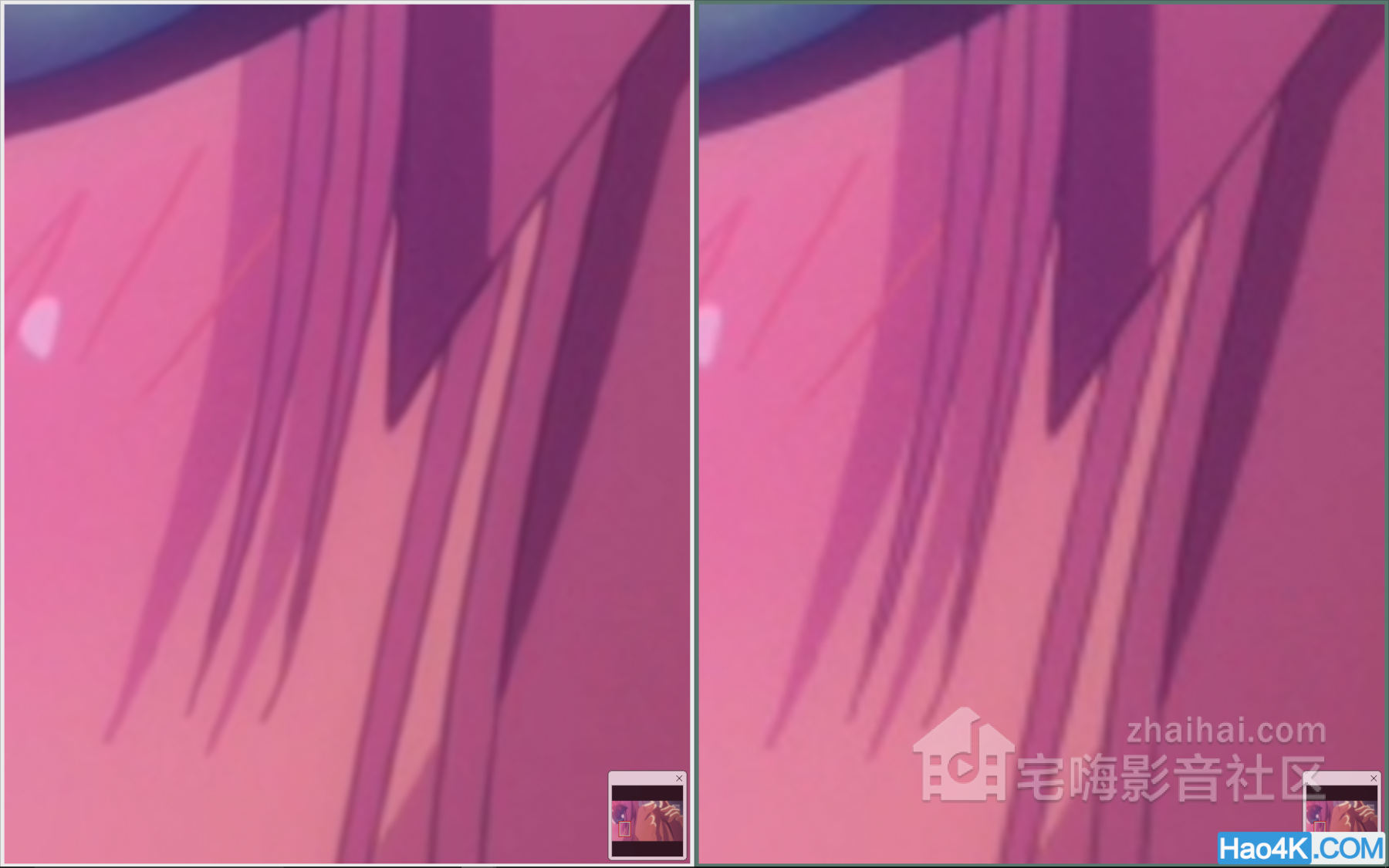
|